Žurnalas automatiškai įrašo veiksmus, kuriuos pasirenkate susieti su konkrečiais kontaktais, ir perkelia veiksmus į rodinį Laiko planavimo juosta. Norėdami sekti Microsoft Outlook elementus, pvz., el. laiškus ar susitikimus, galite naudoti Žurnalas. Ji taip pat gali sekti kitus "Microsoft Office" failus, pvz., Word dokumentus arba „Excel“ darbaknyges.
Žurnalas įrašo apie bet kokią sąveiką, kurią norite prisiminti , net kai kas nėra kompiuteryje, pvz., telefono pokalbį ar popierinį laišką, kurį išsiuntėte arba gavote.
Štai kaip galite rasti Žurnalas.
-
Naršymo juostoje spustelėkite

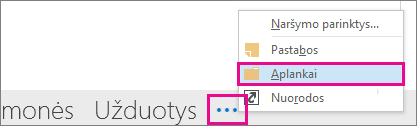
-
Galite dirbti su esamais Žurnalas įrašais arba kurti naujus iš aplankų srities.
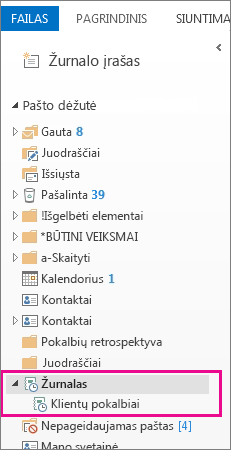
-
Dalyje aplankų sritis, spustelėkite aplanką Žurnalas.
-
Spustelėkite Pagrindinis.
-
Grupėje Naujas spustelėkite Žurnalo įrašas.
-
Lauke Tema įveskite aprašą.
-
Lauke Įrašo tipas spustelėkite įrašomo žurnalo įrašas tipą.
-
Pasirinkite kitas norimas parinktis.
Pastaba: Ankstesnėse programos Outlook versijose buvo įtraukta automatinė žurnalo funkcija, sekdavusi kitose „Microsoft Office“ ir „Windows“ programose atidarytus dokumentus. Ši funkcija negalima Outlook 2013 arba naujesnėse versijose.
-
Žurnalo laiko planavimo juostos rodinyje spustelėkite Rodinys.
-
Grupėje Šis rodinys spauskite Rodinio parametrai, tada spauskite Stulpeliai.
-
Lauke Pasirinkti galimus laukus iš spustelėkite norimą laukų rinkinį. Paprastai naudojama Dažniausiai naudojami laukai arba Visi žurnalo laukai.
-
Lauke Galimi datos/laiko laukai spustelėkite lauką, kuriame yra laikas, kurį norite naudoti kaip elemento pradžios laiką, tada spustelėkite Pradėti.
-
Lauke Galimi datos/laiko laukai spustelėkite lauką, kuriame yra laikas, kurį norite naudoti kaip elemento pabaigos laiką, tada spustelėkite Baigti.
Patarimas: Laiko planavimo juostos rodinyje rodoma, kada kiekvienas elementas ir dokumentas buvo sukurtas, įrašytas, išsiųstas, gautas, atidarytas ir modifikuotas. Kai keičiate laiko laukus, naudojamus elementams rodyti laiko planavimo juostoje, joje gali keistis elementų vieta ir naudojimo trukmė.
-
Atidarykite žurnalo įrašą.
-
Įveskite naują pradžios datą ir laiką. Norėdami pakeisti pabaigos laiką, pakeiskite skaičių lauke Trukmė.
Pastaba: Pakeitus su žurnalo įrašu susijusius laikus, jo nurodomo elemento, dokumento arba kontakto pradžios laikas nesikeičia.










